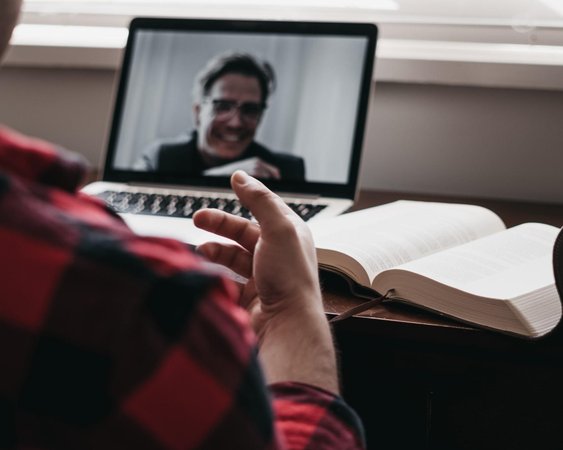
Fazer chamadas de vídeo no WhatsApp é uma forma prática de conversar com outra pessoa de modo face a face e em tempo real, já que o aplicativo é amplamente usado no Brasil. Além de estar disponível para celulares, a videochamada também pode ser feita pelo computador.
Tem interesse em saber fazer ligações de vídeo no WhatsApp Web? Veja o tutorial a seguir.
Como baixar o WhatsApp para computador
Para ligar de vídeo para alguém usando o WhatsApp, primeiro é necessário baixar o app para desktop no computador. Isso porque a empresa Meta ainda não disponibilizou uma forma de fazer videochamadas pela versão de navegador.
A ferramenta está disponível para download em sistemas operacionais Windows 8.1 ou posterior e macOS 10.11 ou superior. Confira como fazer:
1. Acesse a página do WhatsApp e clique na aba “Download”, que fica bem na parte superior do site. Se preferir, você pode baixar o programa diretamente na loja de aplicativos da App Store ou da Microsoft Store.
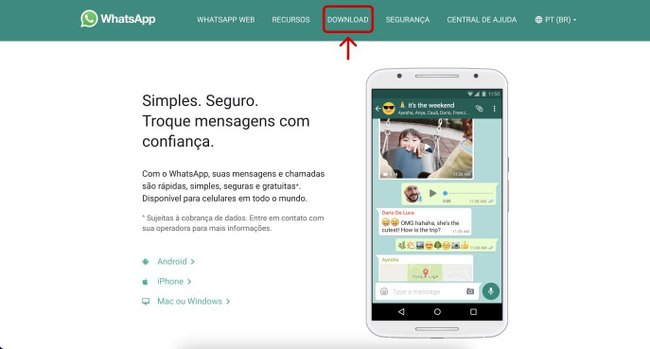
2. Selecione “Baixar para macOS” ou “Baixar para Windows” — algumas vezes, o próprio navegador oferece a versão correta.
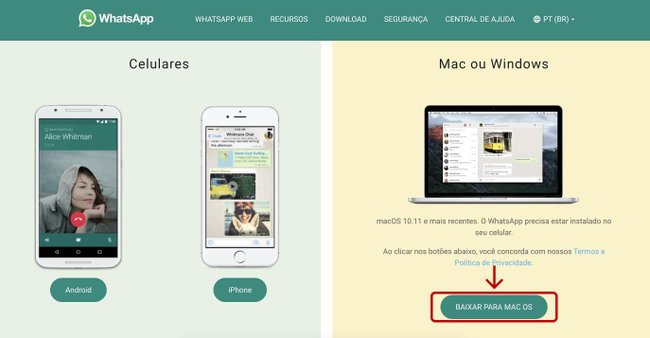
3. Após o download, clique no arquivo baixado.
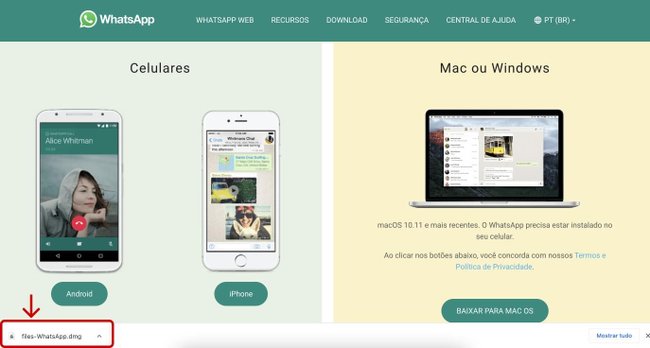
4. Aguarde a tela do WhatsApp aparecer e siga as instruções para conectar o WhatsApp na versão para computador.
Tanto o uso como o download do programa são gratuitos, ou seja, você não vai ser tarifado ao iniciar uma ligação nacional ou internacional, por exemplo. Porém, vale ressaltar que há o gasto da franquia de dados de internet.
Como fazer chamada de vídeo pelo WhatsApp Web
- Abra o aplicativo WhatsApp no computador.
- Acesse a conversa da pessoa que você deseja ligar.
- Clique no ícone de câmera localizado na barra superior do app.
- Permita que a aplicação tenha acesso à câmera e ao microfone.
- Aguarde a ligação.
Vale ressaltar que é necessário ter uma câmera para acessar as chamadas de vídeo. Além disso, talvez seja preciso fechar o programa e abri-lo novamente para reprogramar as configurações de privacidade.
Se, por algum motivo, você não permitiu o acesso do WhatsApp à câmera ou ao microfone, veja como resolver em cada sistema operacional a seguir.
Mac
1. Acesse o ícone da maçã no canto superior esquerdo da tela (também chamado de menu Apple).
2. Escolha “Preferências do Sistema” e, em seguida, “Segurança e Privacidade”.
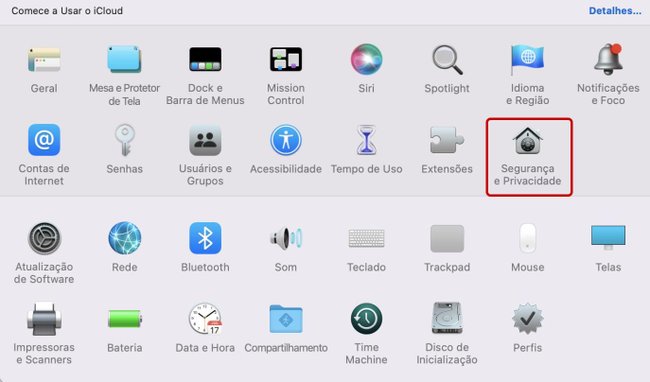
3. Clique na aba “Privacidade”.
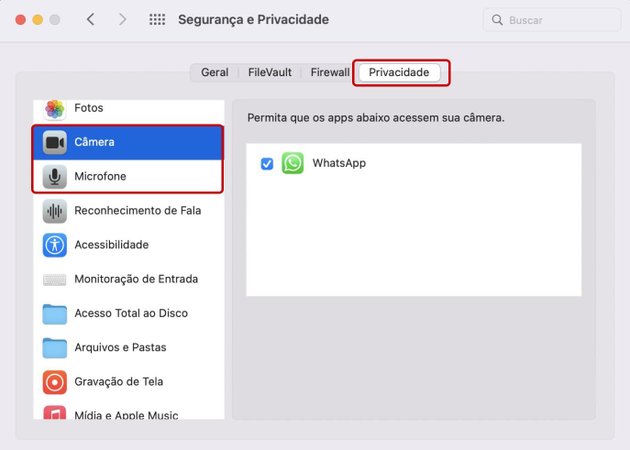
4. Toque nas seções “Microfone” e “Câmera” para alterar os acessos de aplicativos às ferramentas.
Windows
1. Selecione o menu do Windows, localizado na parte inferior esquerda da tela.
2. Vá em “Configurações”.
3. Escolha “Privacidade” ou “Privacidade e Segurança” (o nome muda conforme a versão do sistema).
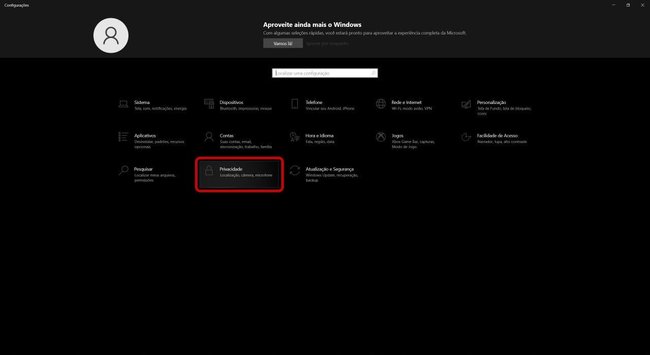
4. Em “Câmera” e “Microfone”, habilite a permissão de acesso de aplicativo às ferramentas.
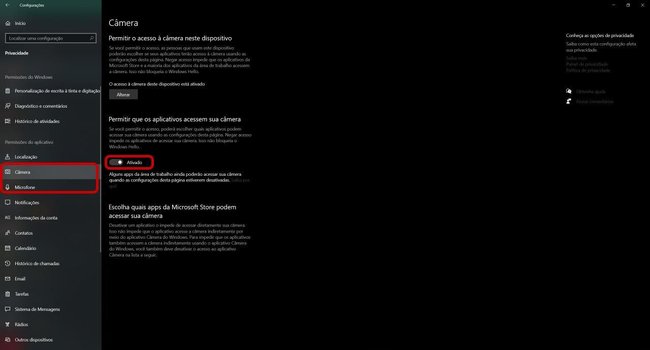
Achou fácil saber fazer chamada de vídeo pelo WhatsApp Web? Conte para a gente! E não se esqueça de ficar de olho no Baixaki para mais dicas, tutoriais e listas de programas.
)
)
)
)